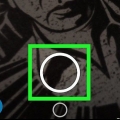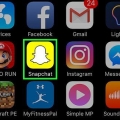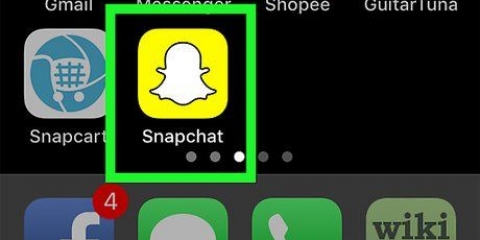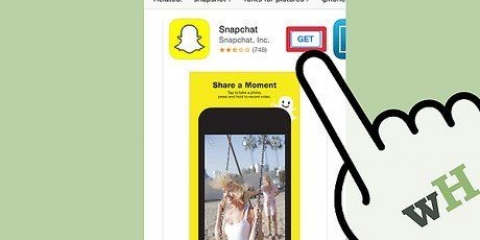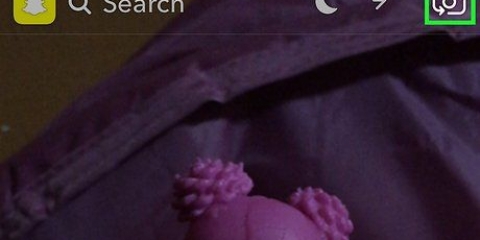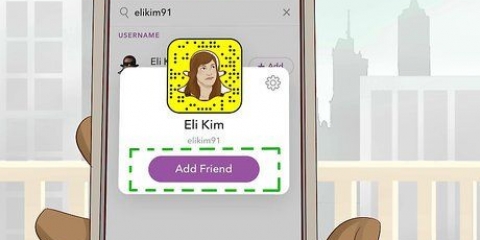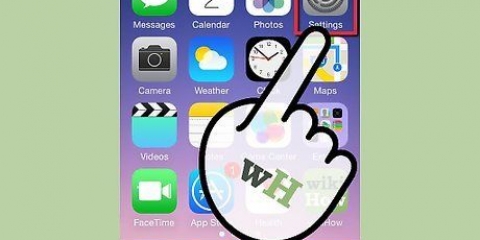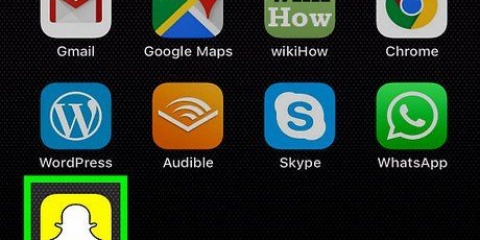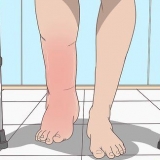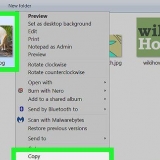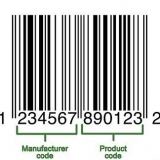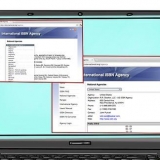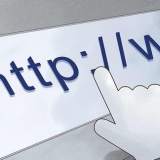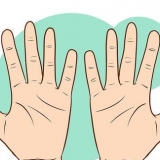Puede guardar chats de sus destinatarios, así como sus propios chats. Puede presionar y mantener presionado el mismo chat nuevamente para no guardarlo. Cuando abandones la conversación, el chat no guardado desaparecerá.




sobre iPhone debe mantener presionados y soltar los botones `Dormir/Despertar` y `Inicio` al mismo tiempo. Oirás el clic de una cámara y verás un destello. Acabas de tomar una captura de pantalla. con la mayoría androide-teléfonos, debe presionar los botones `Inicio/Bloquear` y `Bajar volumen` al mismo tiempo. Con algunos teléfonos Android no es necesario presionar estos botones.
Si está utilizando un iPhone, puede encontrar su captura de pantalla en el álbum `Capturas de pantalla` en Fotos y en su `Camera Roll`. Tomar una captura de pantalla de un complemento no hará que desaparezca el indicador de tiempo en la esquina superior derecha del complemento.



Guardar conversaciones de snapchat
Contenido
Este artículo le mostrará cómo guardar instantáneas y chats en Snapchat en su teléfono para sus propios archivos.
Pasos
Método 1 de 3: Guardar un chat

1. Abrir Snapchat. Este es el ícono amarillo con un fantasma blanco dentro. Al presionar esto, se abrirá la interfaz de la cámara de Snapchat.

2. Desliza a la derecha. Esto abrirá el menú `Chat`, desde el cual puede acceder a chats individuales.
No podrás guardar un chat que ya hayas abierto y cerrado.

3. Desliza el dedo hacia la derecha en el chat que tienes en mente. Esto abrirá la conversación de chat.

4. Mantenga presionado el texto que desea guardar. El fondo se volverá gris y la palabra "Guardado" debería aparecer a la izquierda del chat.

5. Visualiza tu chat guardado volviendo a abrir la conversación cuando quieras. Su chat guardado aparecerá en la parte superior de la ventana de chat y permanecerá allí a menos que lo cancele.
Método 2 de 3: Tome una captura de pantalla de un complemento

1. Abrir Snapchat. Este es el ícono amarillo con un fantasma blanco dentro. Al presionar esto, se abrirá la interfaz de la cámara de Snapchat.

2. Desliza a la derecha. Esto abrirá el menú `Chat`.
No podrás tomar una captura de pantalla de un complemento que hayas abierto y cerrado antes.

3. Toque el complemento del que desea tomar una captura de pantalla. Esto abrirá el complemento y tendrá de 1 a 10 segundos para tomar una captura de pantalla antes de que caduque el complemento.
Puede reproducir un complemento por día presionando y manteniendo presionado el complemento caducado. Si cierras la aplicación Snapchat, no podrás reproducir el complemento.

4. Presiona la combinación de captura de pantalla de tu teléfono. Esto tomará una captura de pantalla del complemento que estás viendo actualmente. Su contacto recibirá una notificación de que acaba de tomar una captura de pantalla.

5. Abre la galería de imágenes de tu teléfono. Su instantánea se guardará en su galería de capturas de pantalla predeterminada.
Método 3 de 3: guarda tu propia instantánea

1. Abrir Snapchat. Este es el ícono amarillo con un fantasma blanco dentro. Al presionar esto, se abrirá la interfaz de la cámara de Snapchat.

2. Sacar una foto. Toque el ícono `Capturar` en la parte inferior de la pantalla para tomar una foto o manténgalo presionado para grabar un video.

3. Presione el botón Descargar. Es el ícono de la flecha que apunta hacia abajo al lado del temporizador instantáneo en la esquina inferior izquierda de la pantalla.

4. Abre la galería de imágenes de tu teléfono. Su instantánea se guardará en su galería predeterminada y aquí puede ver todas sus instantáneas guardadas.
Si está utilizando un iPhone, puede encontrar su captura de pantalla en el álbum `Capturas de pantalla` en Fotos y en su `Camera Roll`.
Consejos
- También puedes tomar capturas de pantalla de los chats. Tanto usted como su destinatario recibirán una notificación cuando haga esto.
Advertencias
- En general, no tome capturas de pantalla de instantáneas de personas con las que no tiene contacto cercano. Habrá miradas extrañas cuando tome capturas de pantalla de instantáneas sensibles o inapropiadas.
Artículos sobre el tema. "Guardar conversaciones de snapchat"
Оцените, пожалуйста статью
Popular